Note
Access to this page requires authorization. You can try signing in or changing directories.
Access to this page requires authorization. You can try changing directories.
从今天开始,我们会陆续推出Windows Azure AppFabric入门教学文章,由浅入深,让大家逐步了解并掌握Windows Azure AppFabric。在开始学习之前,我们推荐读者先阅读: AppFabric中文简介以及英文白皮书。
我们知道,AppFabirc由Service Bus 和 Access Control Service组成,而为了使用这些功能和特性,以及后续的AppFabric教程的顺利进行,您首先必须创建一个Service Project。
注意:您需要购买Windows Azure Platform 服务才能继续本教学。您可以通过点击https://mocp.microsoftonline.com/Site/Support.aspx页面上的
For non-technical questions regarding subscriptions, ordering, and billing, click Get help to submit a service request.
联系我们的支持团队来获得购买服务的具体步骤或询问其他有关购买,收费的问题。
创建一个新的AppFabric 项目
1. 浏览Windows Azure platform AppFabric portal,输入Windows Live ID 和密码以登陆网站。
2. 创建一个新项目。输入项目名,例如公司名或您的名字,接受条款并点击OK按钮。

3. 现在,您要为您的项目添加一个服务命名空间。命名空间为暴露于Service Bus的应用程序定义了应用程序边界,以及用来为应用程序构建Service Bus端点。要增加一个服务命名空间,点击Project Name , 之后点击Add Service Namespace.

4. 为您的服务命名空间Service Namespace输入一个名称,选择一个地区Region(依据您的服务所运行的区域),点击Create按钮。首先确保名称可用性。服务名称必须为全球唯一,因为其托管于云端,并可以被任何您所授权的用户访问。
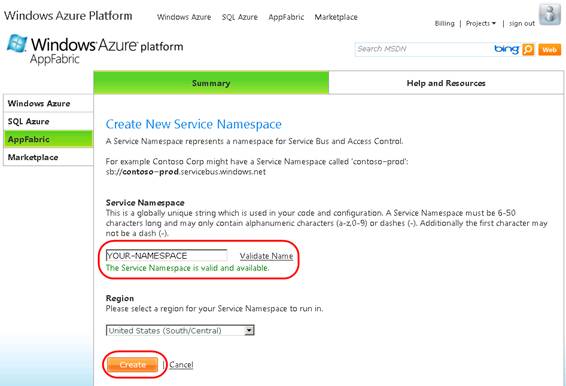
激活服务时请耐心等待,可能需要数分钟时间。
注意: 您可能需要刷新页面以检查服务是否被激活。
5. 一旦命名空间被激活,在可用命名空间列表上点击其名称,来显示服务命名空间信息页面。

6. 在服务命名空间Service Namespace信息页面,定位到Service Bus部分,记录下Default Issuer Name和Default Issuer Key。使用Access Control进行验证时会使用到它们。
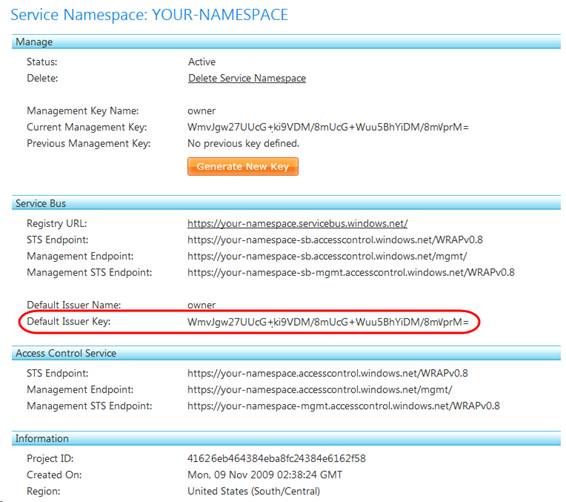
现在您已经创建了一个新的AppFabric项目,并定义了一个命名空间。.

在后续的教程中,我们会使用如上信息。